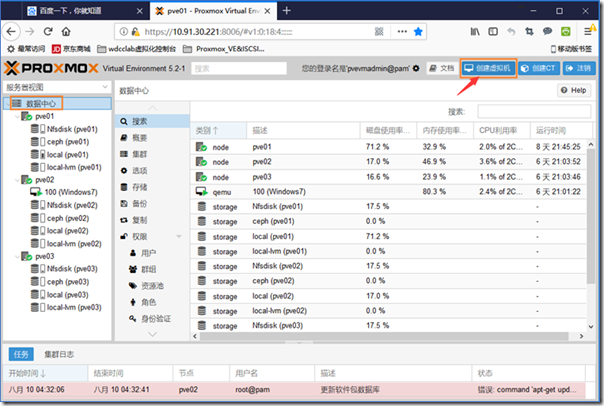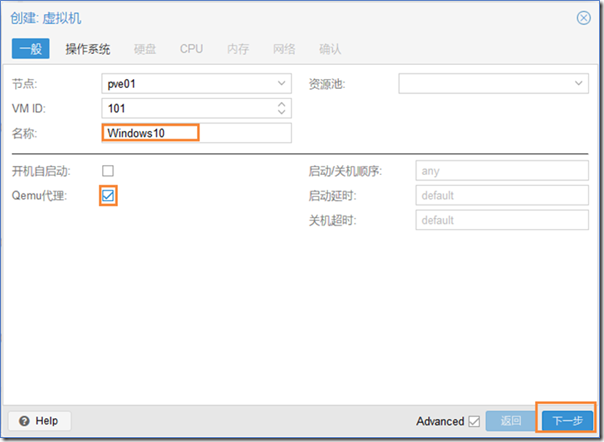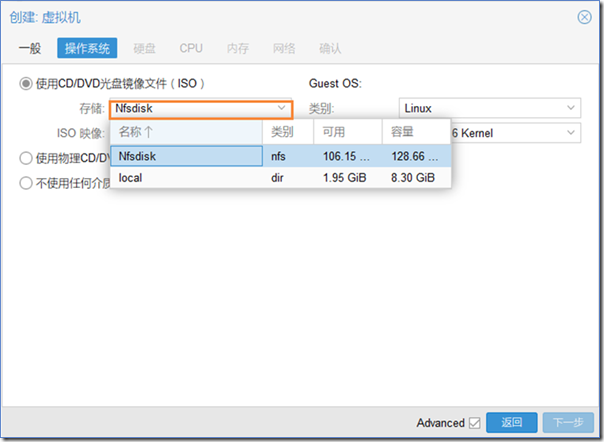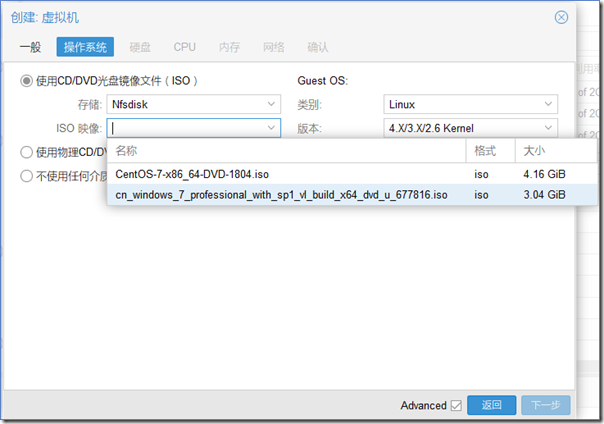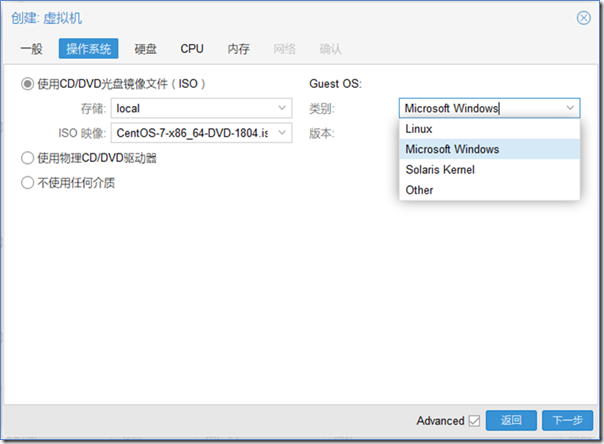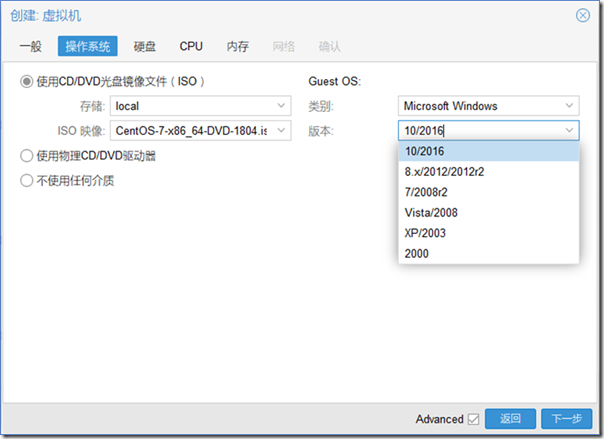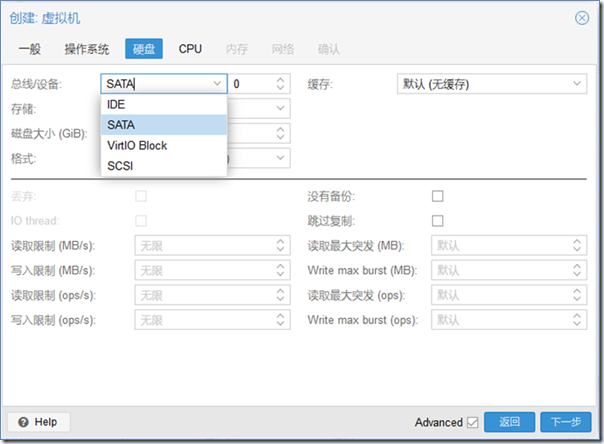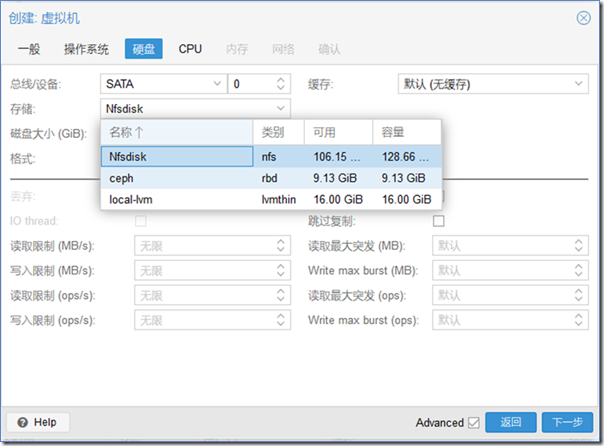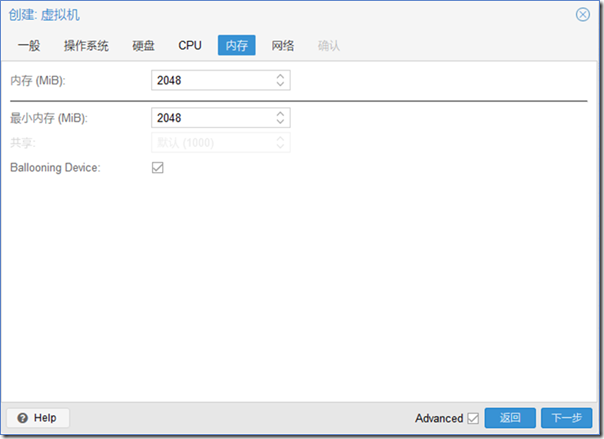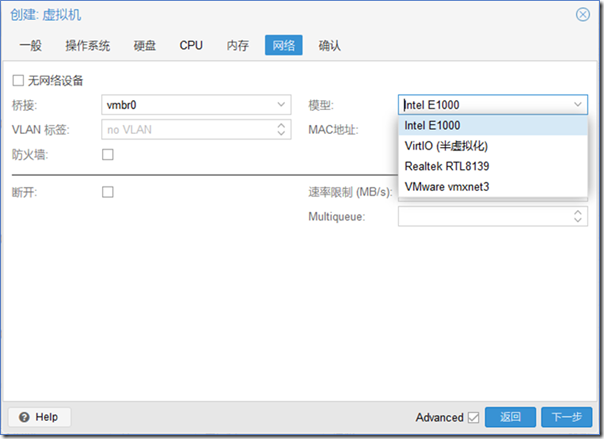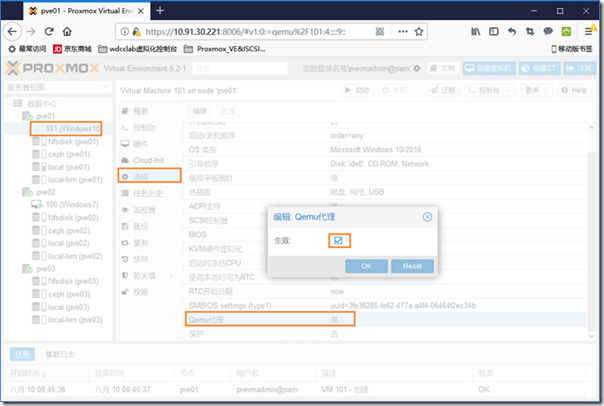1. 打开”数据中心”-点击右上角“创建虚拟机”
图5-1-1
2. 选择虚拟机要安装的节点及名称,并勾选“Qeme代理”
图5-2-1
3. 选择存放ISO的存储
图5-3-1
4. 选择ISO镜像文件
图5-4-1
5. 选择系统类别
图5-5-1
6. 选择系统版本
图5-6-1
7. 磁盘设备-总线(本测试Windows选择sata)
图5-7-1
8. 磁盘存储设置
图5-8-1
9. 虚拟机磁盘格式设置
图5-9-1
10. 虚拟机CPU设置
图5-10-1
11. 虚拟机内存设置
图5-11-1
12. 虚拟机网卡设置
图5-12-1
13. 核对设置后点击完成
图5-13-1
14. 选中创建的虚拟机—选项—检查“Qemu代理”
图5-14-1
15. 点击右上角的启动,点击控制台,即可开始安装虚拟机
图5-15-1